private lateinit var binding: ActivityMainBinding
override fun onCreate(savedInstanceState: Bundle?) {
super.onCreate(savedInstanceState)
binding = ActivityMainBinding.inflate(layoutInflater)
setContentView(binding.root)
//存数据
binding.btnPut.setOnClickListener {
}
//取数据
binding.btnGet.setOnClickListener {
}
}
这应该没啥是好说的,就是使用了viewBinding,获取视图xml的控件id。
下面就是正式来使用DataStore了,首先我们需要定义一个变量。
//定义dataStore
private val Context.dataStore: DataStore by preferencesDataStore(name = “Study”)
这里的变量就是dataStore,我们在定义的时候给了一个Study的名称,就像你使用SP时需要先给一个名字一样,然后才是键值的操作。
在DataStore中操作数据会麻烦一些,Key需要我们去定义,例如我定义一个String类型的key。
//定义要操作的key
private val key = stringPreferencesKey(“name”)
这就是定义String类型的Key,通过这个Key去进行数据存取,还有一些其他的方法可供你使用。
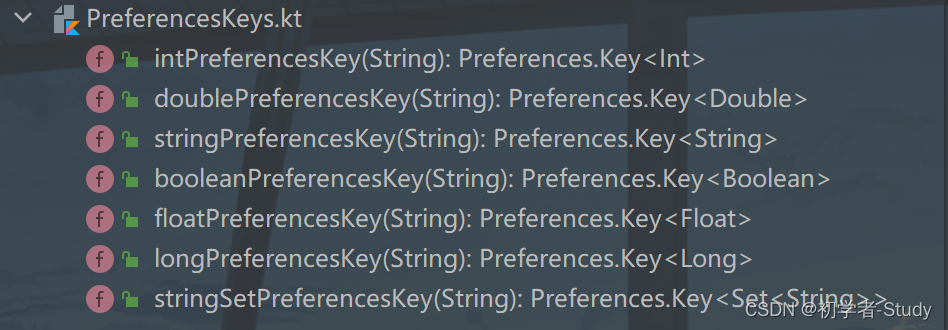
基本上满足你的要求,SP的功能它肯定都会有的,这里这些方法可以快速构建一个符合类型的Key。
下面我们写一个方法进行存数据,代码如下:
private suspend fun put() = dataStore.edit { it[key] = “疫情” }
这里用到了Kotlin的协程,如果你对这个不太了解,那么也没有关系,你先知道这么用,然后再去了解协程。这个方法这样不太清晰,换种方式:

通过dataStore.edit函数,里面的it就是MutablePreferences,然后我们通过key去设置它的值,这里是设置疫情两个字。而这个suspend是协程中的关键字,你现在可以将这个put()当成是在子线程中执行的,那么执行结束之后需要怎么做呢?需要切换到主线程。这是在调用的地方进行切换,比如我们在点击存数据按钮的时候调用,如下图所示:
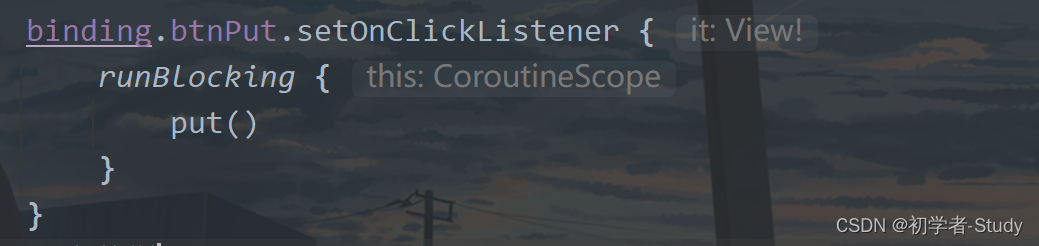
就是这样的。
下面我们再写一个取数据的方法。
private fun get() = runBlocking {
return@runBlocking dataStore.data.map { it[key] ?: “新冠” }.first()
}
你会发现和存数据又有不同,这里的first()就是取值,这个方法换个方式来看就清晰一些。
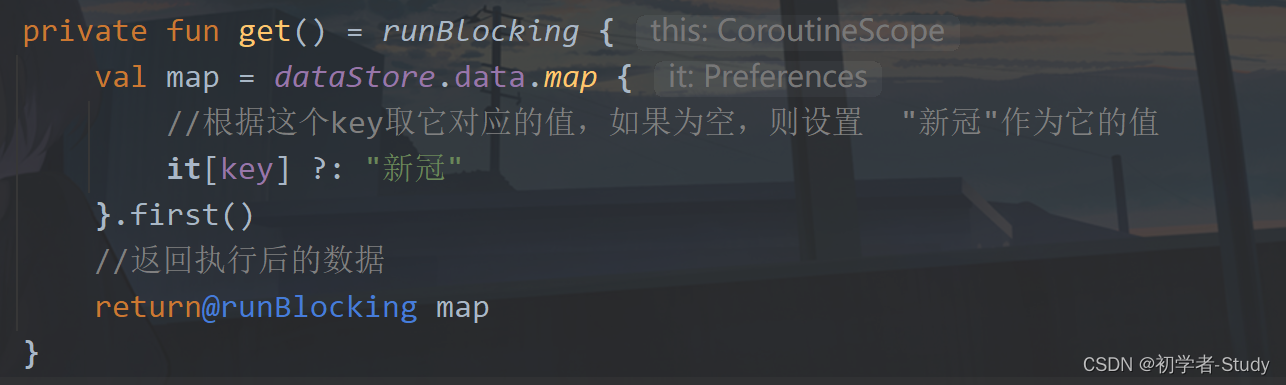
然后我们在取数据按钮的点击事件中调用。
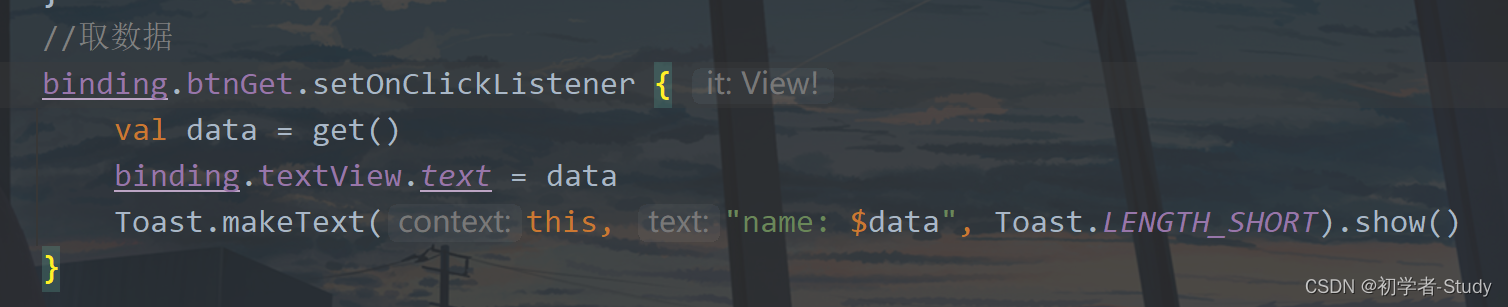
下面我们运行一下:

第一次我先取数据,显示的是默认值,然后我存数据再取数据。效果就是这样,但你会觉得使用起来很麻烦,不如SP好用,这个我们后面再去封装,先了解一些它的功能特性。
在进行定义dataStore时,会在手机中生成一个pb文件,这里我们用虚拟机来看,
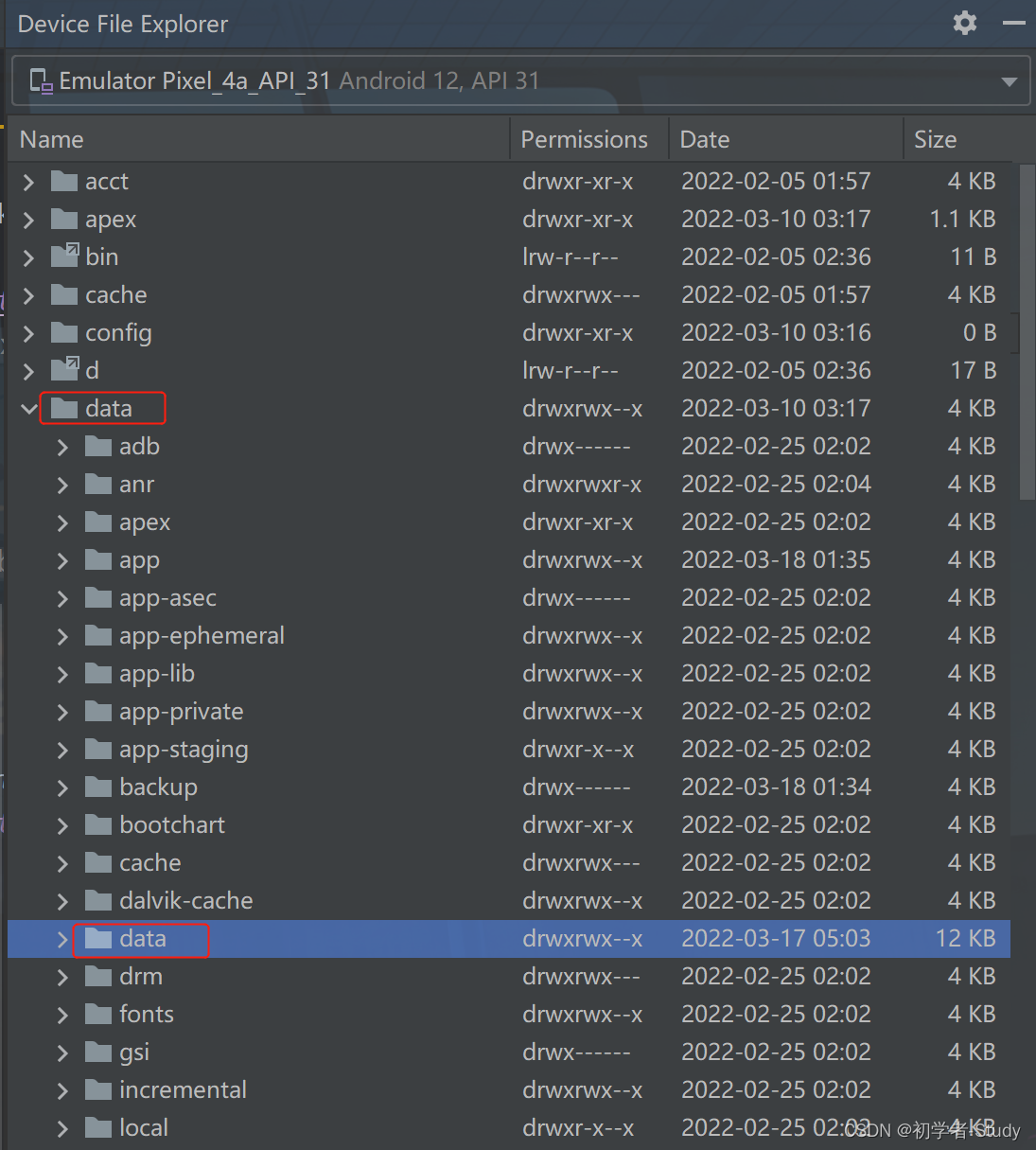
然后通过你的程序包名去找
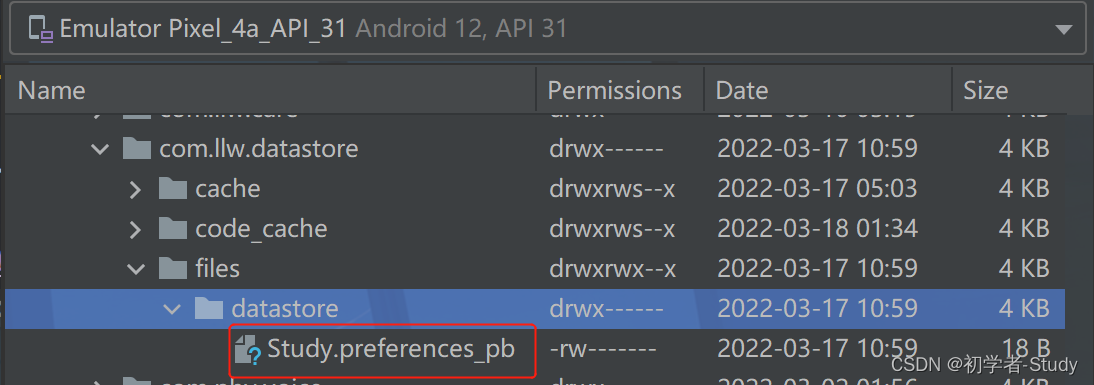
这里的文件就是存放你的缓存信息的文件。这里我用txt打开








 最低0.47元/天 解锁文章
最低0.47元/天 解锁文章















 936
936











 被折叠的 条评论
为什么被折叠?
被折叠的 条评论
为什么被折叠?








